Почему настоящие мастера пишут всё в Sublime Text
Если вы начинали изучать программирование, вам хоть раз кто-нибудь советовал попробовать специальный текстовый редактор для кода — например, Sublime Text. Но люди, которые однажды вкусили Sublime, начинают писать в нём всё подряд: программы, письма, списки дел, рассказы и повести — вообще всё. И на то есть несколько причин.
1. В нём невозможно случайно потерять работу
Попробуйте набрать в Sublime Text любой текст в новой вкладке, а потом случайно закройте всю программу. Она закроется, молча и мгновенно, не спрашивая о сохранении.
А теперь откройте редактор заново. Весь ваш текст сохранится. Причём не только текст, но и размер шрифта, все открытые файлы, включённые плагины и так далее. Sublime сохраняет своё состояние с каждым нажатием клавиши, поэтому потерять написанный здесь текст можно только лишь в одном случае: вы прямо сказали программе «Не сохранять».
Сотни набранных страниц по всему миру спасает Sublime каждый день.
2. Он очень быстрый и нетребовательный
Sublime Text молниеносно обрабатывает документы любого объёма. Там, где обычному текстовому редактору нужно 3 секунды, Sublime успевает всё сделать за 0,25 секунды.
Он спокойно держит у себя во вкладках десятки документов, и вы даже не будете этого замечать. Однажды, закрывая вкладки, вы наткнётесь на список дел годовой давности, набросок вашей свадебной клятвы, первое любовное письмо будущей супруге (или супругу), ваши первые слова, сказанные в детстве. Панель вкладок Sublime — это как бесконечно наполняющийся пакет пакетов. Файлы там могут лежать годами и не засорять память.
3. Поиск и мультивыбор
Допустим, вы написали огромное любовное письмо, в котором 30 раз встречается слово «Ольга». А потом жизнь сложилась так, что вам нужно изменить всех «Ольг» на «Ксюш». Открываете Sublime Text, нажимаете «Поиск» и находите разом всех «Ольг». Пишете нужное имя, и дело сделано.
Пытливый читатель скажет: а чем это лучше, чем обычная автозамена? А хитрость в том, что Sublime Text не только находит все элементы в тексте, но и позволяет их одновременно выделить во многих местах. Представьте, что у вас появляется курсор возле каждой «Ольги» в тексте. И вы можете двигать курсором, удалять какие-то буквы, дописывать какие-то слова, и всё это будет происходить одновременно, сразу и везде. Это гораздо удобнее, быстрее и надёжнее, чем поиск и автозамена.
Отдельный низкий поклон разработчику Sublime за режим поиска по регулярным выражениям. Но это тема для ещё одного поста.
4. Плагины
У Sublime сотни плагинов. Хороших, мощных, о чём угодно. Можно подключить модуль, который будет заканчивать за вас куски кода. Можно научить его загружать файлы сразу на сервер. Поменять внешний вид. Исправить опечатки в написанной программе. Причесать код, чтобы выглядел профессионально. Готовые куски кода под разные задачи. Сонеты Шекспира. Всё что хотите.
5. Все интересуются
Когда вы пишете в Sublime Text, вы выглядите круто. Когда вы пишете код, вы выглядите как бог.
Всё проходит
Любовь к Sublime Text приходит, но, как и всё в жизни, может уйти. Опытные программисты постепенно переключаются на специализированные среды разработки — WebStorm, VSCode и другие. А когда используешь такую среду, возможности Sublime уже не нужны, и начинаешь вести заметки в отдельных программках.
Но пусть у каждого в жизни будет медовый месяц Sublime. Совет да любовь!
Получите ИТ-профессию
В «Яндекс Практикуме» можно стать разработчиком, тестировщиком, аналитиком и менеджером цифровых продуктов. Первая часть обучения всегда бесплатная, чтобы попробовать и найти то, что вам по душе. Дальше — программы трудоустройства.
Обзор программы Sublime Text: интерфейс и основные возможности
Такая многофункциональная программа, как Sublime Text, подойдет для работы как профессиональным программистам, так и начинающим пользователям. Эффективный текстовый редактор включает в себя разные функции.
Полезную утилиту можно как приобрести платно, так и скачать бесплатно. Кроме того, в дополнение к программному обеспечению можно установить различные плагины, облегчающие работу в редакторе. Программа удобна в использовании и обладает множеством преимуществ.
Обзор утилиты
Текстовый редактор Sublime Text был разработан в 2007 году Джоном Скиннером. Полноценно первая версия редактора начала функционировать в 2008 году. Утилита была разработана и предназначена для работы на разных платформах (Windows, Linux, MacOS).
Sublime Text — незаменимая вещь для программистов, поскольку имеет простой и понятный интерфейс, а также множество полезных опций. С помощью программы можно подсвечивать синтаксис, распознавать различные типы файлов. Также надо отметить, что в редакторе доступно множество плагинов. При этом установить Sublime Text можно совершенно бесплатно.
Что умеет программа
Утилита Sublime Text имеет множество функций и опций. К основным возможностям текстового редактора можно отнести следующие:
- выделение, с помощью которого можно выделять сразу несколько текстовых блоков, копировать их и даже редактировать;
- макросы позволяют воспроизвести или записать такие действия, как копирование, набор текста и прочее;
- если в тексте были допущены орфографические ошибки, программа автоматически выявит слова с ошибками и подсветит их, чтобы пользователь смог исправить ошибки;
- можно настроить поиск и замену слов и выражений по всему файлу;
- есть такая полезная вещь, как закладки, которая значительно упрощает навигацию, особенно, если дело касается объемных текстов и документов.
Большая часть параметров текстового редактора настраивается вручную. При настройке будет видно все параметры, а также их предназначение.
Нужно отметить, что новая версия Sublime Text 3 отличается высокой скоростью работы, улучшенным интерфейсом. Кроме того, возможно дополнительное установление плагинов, которые способны существенно увеличить функционал утилиты.
Интерфейс
Поклонники текстового редактора Sublime Text отмечают высокую производительность приложения, а также приятный и удобный интерфейс программы. Существует несколько режимов экрана. Полноценный режим показывает один файл, но можно настроить редактор таким образом, что можно будет видеть и работать сразу с четырьмя документами.
Интерфейс программы имеет свои возможности:
- подсветка синтаксиса (программа поддерживает около двадцати цветовых схем и большое количество языков);
- полноэкранный режим позволяет настроить интерфейс таким образом, чтобы программа занимала весь экран (такое преимущество дает возможность не отвлекаться на другие программы);
- доступна подсветка парных скобок;
- автосохранение (благодаря этой функции можно не нажимать постоянно кнопку «сохранить»);
- мультипанель позволяет работать сразу с несколькими файлами одновременно.
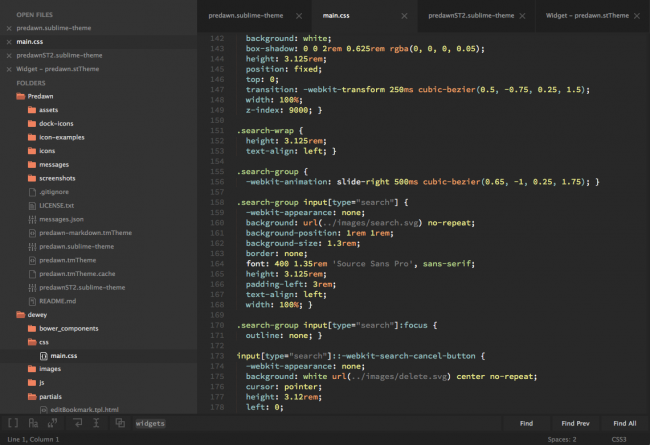
Установка
Установить программу можно на любую операционную систему будь то Windows или MacOS. Приложение не занимает много места и весит чуть более семи мегабайт. Скачать текстовый редактор можно на официальном сайте.
Инструкция по установке:
- Для установки нужно скачать программу на компьютер или ноутбук. После скачивания нужно зайти в папку «загрузки» и найти необходимый файл. После чего нужно запустить установочный файл.
- Затем нужно выбрать место для установки и кликнуть кнопку «next».
- После чего нужно проверить папку назначения и нажать на кнопку установки «install».
- Далее начнется установка приложения. Необходимо дождаться завершения установки, которая не займет много времени.
- После завершения процесса надлежит кликнуть на кнопку «finish».
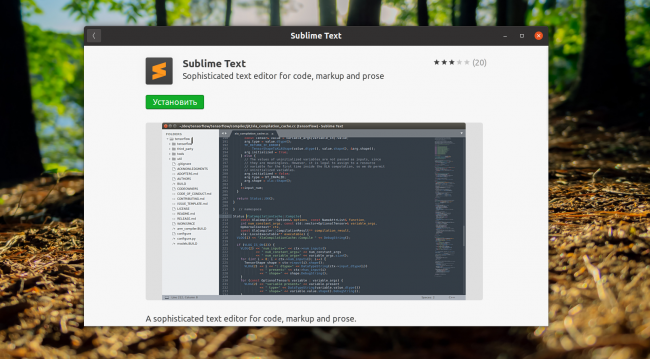
После успешной установки можно открыть редактор и пользоваться его услугами. Только нужно помнить, что интерфейс приложения не русифицированный. То есть меню и параметры будут отображены на английском языке. Для удобства можно дополнительно установить русификатор.
Установка на Linux и OSX мало чем отличается от установки на платформу Windows. Для операционной системы OSX нужно скачать файл «dmg Sublime Text Editor». Затем файл перенести в папку «приложения». Затем нужно установить файл и можно запускать приложение.
Правила пользования
После запуска текстового редактора Sublime Text откроется безымянный файл. В левом нижнем углу отобразится строка, на которой будет расположен курсор. Если курсор мыши подвести к верхней части экрана, то отобразится меню, которое состоит из разных разделов.
Так, в разделе «файл» можно сохранить текущий текст в любом формате. Можно открыть новый документ для редактирования. Кстати, в программе существуют разные типы редактирования кода и сочетания клавиш. Есть три типа: разбиение выделения на строки, нахождение всех вхождений, завершение полного абзаца в HTML-файл.
Настройки редактора легко поменять с помощью редактирования текста конфигурационного файла. Выбранную тему оформления также можно поменять через конфигурационный файл.
Для каждой команды в текстовом редакторе имеются различные сочетания клавиш, которые позволяют мгновенно запускать конкретную команду. Сочетания можно выучить или посмотреть в параметрах меню.
Плюсы и минусы софта
Как и любая программа, Sublime Text имеет свои преимущества и недостатки. Нужно отметить, что с каждой версией, программа все более совершенствуется и улучшается.
Плюсы:
- программа занимает немного места и подходит для различных операционных систем;
- дополнительно можно установить множество дополнительных плагинов, которые расширят возможности редактора;
- утилиту можно настроить вручную, также можно менять внешний вид приложения;
- программа доступна для любого пользователя, необязательно платить деньги на скачивание приложения;
- приложение подсвечивает синтаксис, способно проверять орфографию;
- есть возможность работать в полноэкранном виде или напротив, настроить сразу несколько экранов и работать одновременно с несколькими файлами.
Возможные минусы:
- нет русифицированной версии (хотя интерфейс поддерживает большое количество языков);
- некоторые плагины могут не работать или работать с задержкой;
- некоторые начинающие пользователи жалуются на сложность программы.
Текстовый редактор Sublime Text предназначен для работы с текстовыми файлами. В редакторе можно редактировать и выделять текстовые блоки, настроить замену слов, проверять слова на наличие орфографических ошибок и многое другое.
Для того, чтобы работать в редакторе, необходимо скачать файл, установить его на компьютер. Пользоваться утилитой смогут как программисты, так и неопытные пользователи. Приложение есть в свободном доступе в интернете. Дополнительно можно установить плагины, обеспечивающие большую функциональность редактора.
Легкий и быстрый редактор кода Sublime Text 3
В своей работе, программисты пользуются разными редакторами кода, такими как PHPStorm от JetBrains, Eclipse и другими “тяжелыми” IDE, но для разработки можно использовать и более “легкие” решения, например, Atom или Sublime Text 3.
Важно! Материал данной статьи устарел. Установка и настройка Sublime Text 3 теперь происходит намного проще. Смотрите как установить Sublime Text 3, Emmet, Package Control, тему оформления для Windows в этом уроке, для OSX в этом уроке.
О последнем редакторе кода сегодня пойдет речь в данной статье, и вы узнаете чем хорош Sublime Text 3.
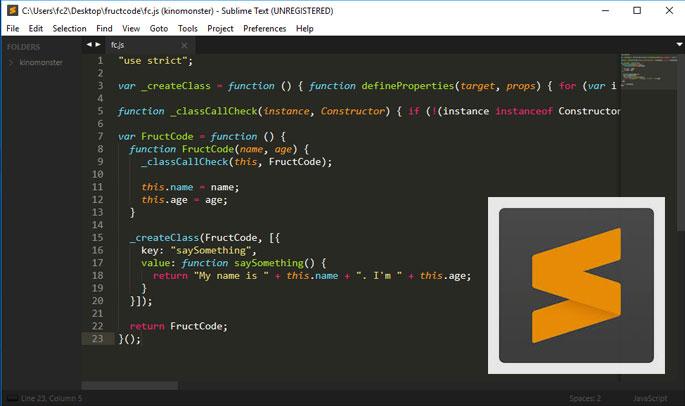
В чем преимущества редактора Sublime Text 3
Мы выделили несколько полезных качеств редактора кода Sublime Text 3:
1. Скорость и низкие требования к ресурсам компьютера
Редактор действительно быстро работает даже на “слабом” железе.
2. Работа в популярных операционных системах
Вы можете запустить редактор кода Sublime Text 3 в операционных системах Windows, Linux и Mac OS.
3. Сторонние плагины и дополнения
Если вас не устраивают базовые возможности Sublime Text, вы можете установить различные дополнения, начиная от красивых тем оформления, заканчивая удобными инструментами, например, Emmet.
Как установить Sublime Text
Установка данного редактора кода очень простая и не требует от вас каких-то специальных знаний. Просто перейдите на страницу загрузки Sublime Text 3 и скачайте установочный файл для вашей операционной системы, далее запустите файл установки.
После того, как ваш редактор установится, он сразу же готов к работе.
А чтобы расширять возможности редактора, вам понадобится плагин Package Control. С помощью плагина Package Control вы можете устанавливать и управлять дополнениями для Sublime Text, поэтому имеет смысл его установить сразу.
Как установить Package Control
Устанавливается Package Control не совсем обычно, но достаточно просто:
1. Перейдите по ссылке https://packagecontrol.io/installation и скопируйте из таба SUBLIME TEXT 3 код. Этот код с сайта package control нужно скопировать целиком.
2. После того, как скопировали код, перейдите в редактор Sublime Text 3 и выберите View > Show Console, и внизу редактора появится поле, куда нужно вставить скопированный код, и нажмите на Enter.
Если вы все сделали правильно, вы увидите, процесс установки Package Control. Затем вы увидите сообщение о том, что требуется перезагрузить Sublime Text 3 для вступления в силу изменений, нажмите ОК, закройте Sublime Text 3, а затем откройте вновь.
Для того, чтобы убедится, что вы верно установили Package Control, давайте попробуем установить тему оформления к нашему редактору, под названием spacegray.
Как сменить тему оформления в Sublime Text
Для установки новой темы оформления spacegray, перейдите в Preferences – Package Control и в открывшемся окне напечатайте install package, и из выпадающего списка выберите данный пункт. Затем в открывшемся окне, напечатайте spacegray и выберите Monokai – Spacegray.
После того как тема установится, вы можете выбрать новую тему в Preference – Theme.
Как установить плагин Emmet в Sublime Text
Плагин Emmet позволяет писать код быстрее, благодаря сочетанием клавиш. Например базовую HTML5-разметку вы можете создать сочетанием клавиш ! + tab. Удобно правда?
Для установки Emmet перейдите в Preferences – Package Control и в открывшемся окне напечатайте install package, затем введите слово emmet и выберите его для запуска процесса установки. Иногда требуется перезагрузка Sublime Text 3 после установки новых дополнений.
Важно: плагин Emmet в Sublime Text 3 не будет генерировать код, если вы ранее не сохранили файл, например, как index.html
Более подробную работу с Emmet и горячие клавиши мы рассматриваем в курсе HTML/CSS и других курсах Профессия веб-программист. Пройдя данные курсы, вы получите знания основ программирования и создадите на практике свой первый профессиональный сайт о кино.
Начать обучение на курсе Профессия веб-программист вы можете прямо сейчас, без ожидания пока наберется группа, и данный курс рассчитан на самостоятельное обучение, что позволит вам обучаться по собственному расписанию когда вам будет удобно, а если у вас появятся вопросы в процессе обучения, вы сможете их задать в наше сообщество FRUCTCODE, где другие студенты обязательно вам помогут решить задачу.
Выводы
В данной статье мы рассмотрели редактор кода Sublime Text, а также несколько полезных инструментов для работы с ним. Если вы ищите полезные инструменты для веб-разработчиков, ознакомьтесь со статьей, и вы узнаете, как браузер Google Chrome поможет вам в разработке программного обеспечения.
Поделитесь в социальных сетях
При подготовке материала использовались источники:
https://thecode.media/sublime-one-love/
https://rusprogi.com/sublime-text
https://fructcode.com/ru/blog/easy-and-fast-code-editor-sublime-text-3/
 Онлайн Радио 24
Онлайн Радио 24